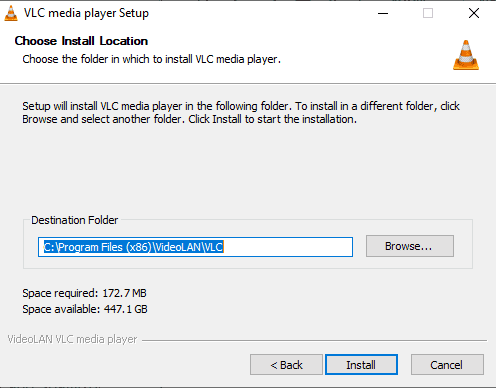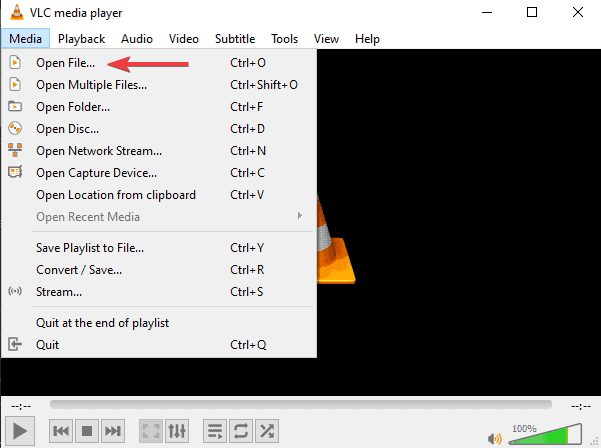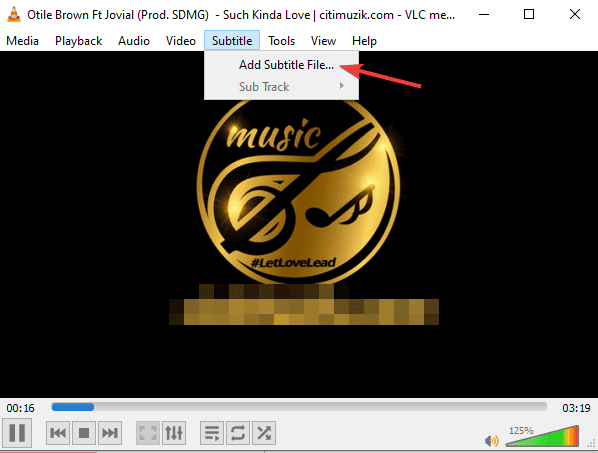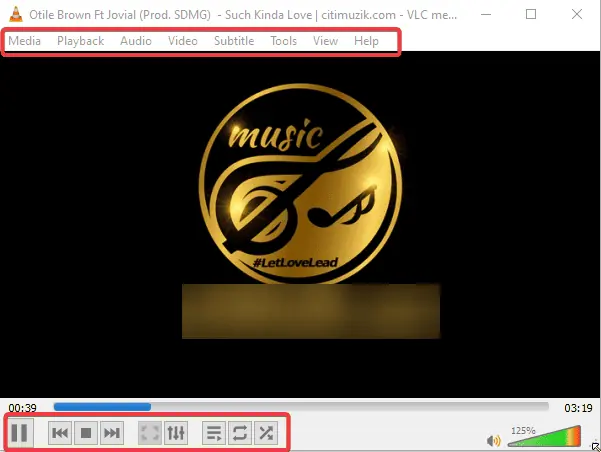Bester Media Player für Windows 11 – Top 10 Tools für Audio und Video
7 Minute. lesen
Aktualisiert am
Lesen Sie unsere Offenlegungsseite, um herauszufinden, wie Sie MSPoweruser dabei helfen können, das Redaktionsteam zu unterstützen Lesen Sie weiter
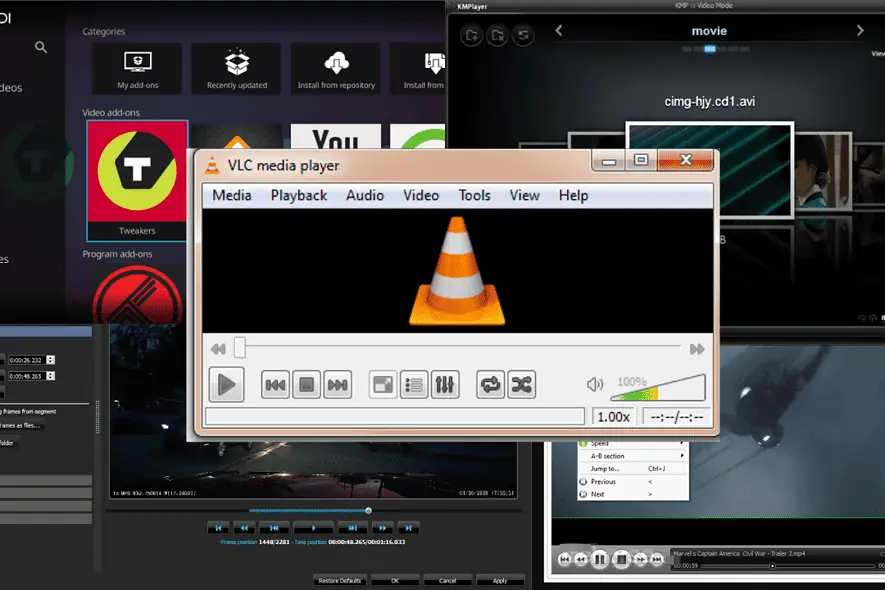
Suchen Sie den besten Mediaplayer für Windows 11? Obwohl Windows über einen integrierten Mediaplayer verfügt, verfügen Tools von Drittanbietern über zusätzliche Funktionen, die Ihren Anforderungen möglicherweise besser entsprechen.
In diesem Leitfaden zeige ich Ihnen die 10 am besten bewerteten Optionen für Ihren Windows 11-PC.
Bester Mediaplayer für Windows 11
| Medien-Player | Anfängerfreundlich | Format-Unterstützung | AnzeigenPreise | CPU auslastung |
| VLC Media Player | Ja | Über 100-Formaten | Frei | Sneaker |
| PowerDVD | Ja | Über 100-Formaten | Prämie | Medium |
| GOM Player | Ja | Über 100-Formaten | Prämie | Medium |
| Kodi Media Player | Durchschnittlich | Unter 100 Formate | Frei | Medium |
| Kmplayer | Durchschnittlich | Über 100-Formaten | Kostenlos Herunterladen | Medium |
| Kostenlos Herunterladen | Ja | Über 100-Formaten | Frei | Sneaker |
| DivX Spieler | Durchschnittlich | Unter 100 Formate | Kostenloser Download | Medium |
| SMPlayer | Ja | Unter 100 Formate | Frei | Sneaker |
| 5KPlayer | Ja | Unter 100 Formate | Kostenlos Herunterladen | Sneaker |
| ALLPlayer | Ja | Über 100-Formaten | Kostenlos Herunterladen | Medium |
1. VLC Media Player
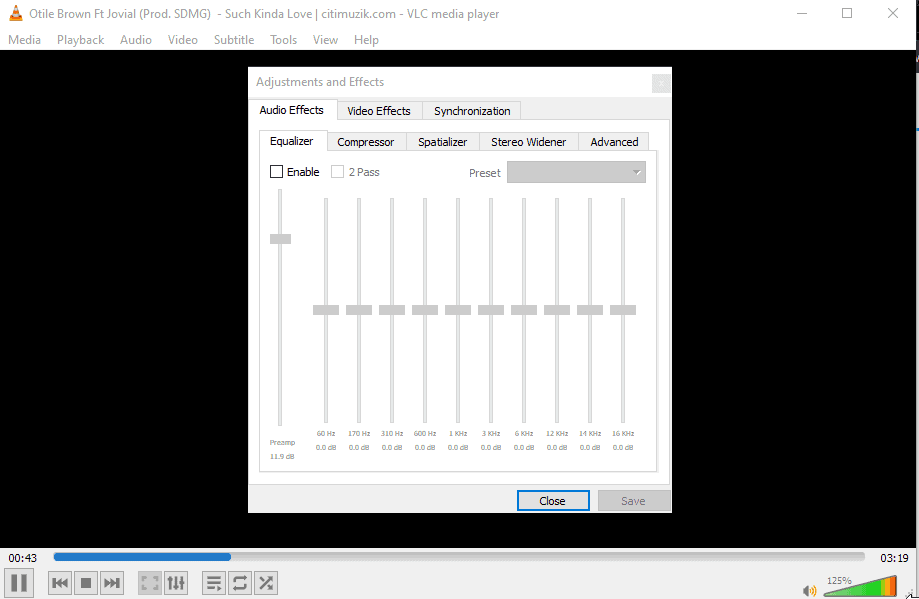
VLC ist einer der beliebtesten Mediaplayer für Windows-Benutzer. Es ist kostenlos und Open Source. Ich benutze dieses Tool seit Jahren und es spielt tatsächlich fast alle Video- und Audioformate ab.
Es ist auch eines der ältesten Video- und Musik-Apps, aber die Entwickler aktualisieren es regelmäßig, um neue Funktionen aufzunehmen.
Es kann Videos mit einer Auflösung von bis zu 8K wiedergeben, unterstützt Untertitel und Sie können ganz einfach Filter zu Audio und Videos hinzufügen. Es ist großartig DVD-PlayerSowie.
| Vorteile | Nachteile |
| Eine Vielzahl von Medienformaten wird unterstützt | Unterstützt keine Blu-ray |
| Es ist ein leichtes Programm | Erweiterte Optionen können Anfänger einschüchtern |
| Einfache und freundliche Benutzeroberfläche | |
| Es dekodiert Hardware ziemlich schnell |
Holen Sie sich den VLC Media Player
2. PowerDVD
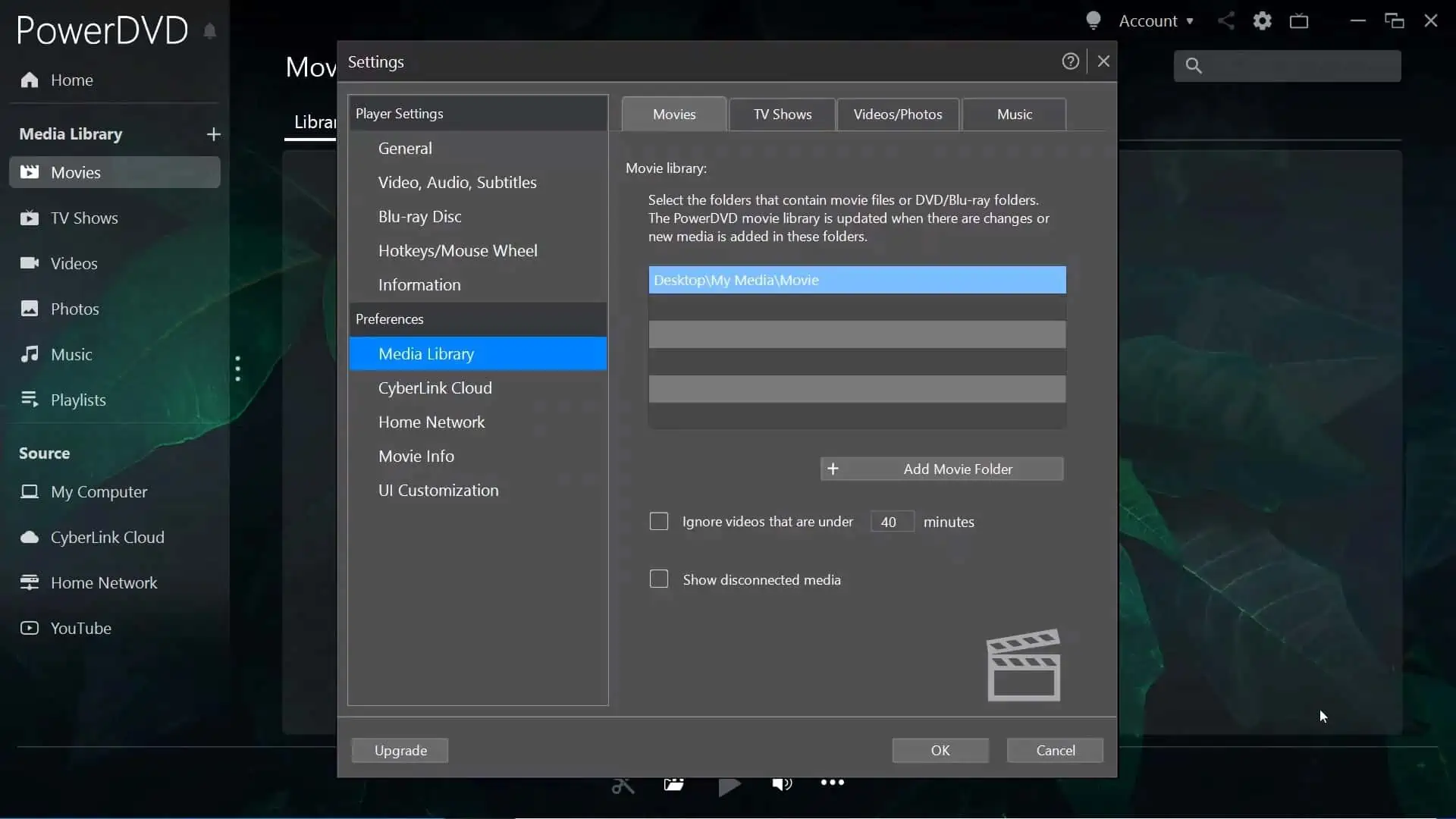
PowerDVD von Cyberlink ist eines der fortschrittlichsten Medien und DVD-Player für Windows Stck. Es unterstützt eine Reihe von Formaten, darunter Blu-ray, UHD und ISO. Es ist ein perfekter Player für 8K-Medienauflösung.
Eine seiner einzigartigen Funktionen ist die Möglichkeit, Online-Medien direkt in der App abzuspielen. Sie können beispielsweise Videos und Musik von Vimeo und YouTube abspielen.
Das Tool ermöglicht Benutzern auch das drahtlose Streamen von Inhalten mithilfe der Casting-Funktionen. So können Sie Amazon Fire TV, Chromecast, Apple TV und Roku streamen.
| Vorteile | Nachteile |
| Außergewöhnliche Medienwiedergabequalität | Geschützte Medien können nicht übertragen werden |
| Sie können Ihre Benutzeroberfläche anpassen | |
| Möglichkeit, Medien über einen Link zu teilen |
3. GOM Player
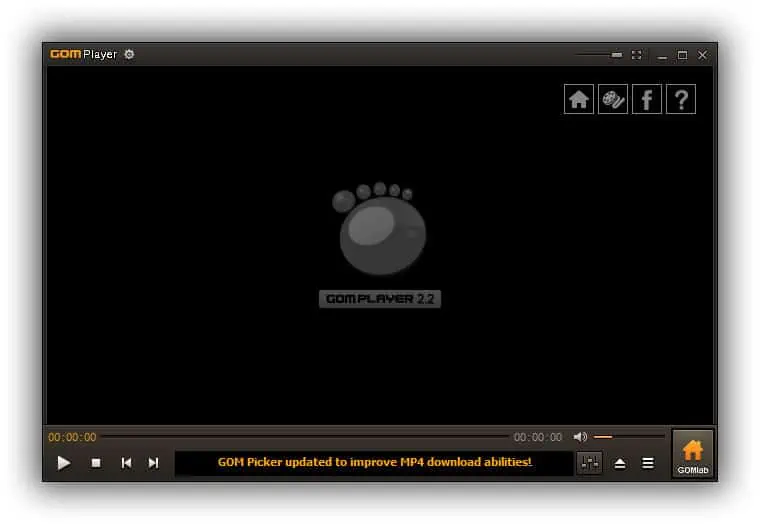
Wenn Sie nach einem hochgradig anpassbaren Tool suchen, dann entscheiden Sie sich für GOM Player. Es gibt verschiedene Logo-Varianten und viele Skins zur Auswahl. Sie werden keine große Codec-Bibliothek wie bei vielen anderen Mediaplayern sehen, können diese aber problemlos hinzufügen.
Ein weiteres herausragendes Merkmal ist die Möglichkeit, Medienhelligkeit, Kontrast, Zeitsprünge, Wiedergabegeschwindigkeit und Farbton zu ändern.
Es deckt eine breite Palette von Untertitelformaten wie SRT, DVB, PSB, SMI, TXT, VTT und viele andere ab. Es unterstützt über 14 Sprachen.
| Vorteile | Nachteile |
| Sehr anpassbar | Hohe CPU-Auslastung |
| Friendly User Interface | |
| Schnelle Wiedergabe und Untertitel |
4. Kodi Media Player
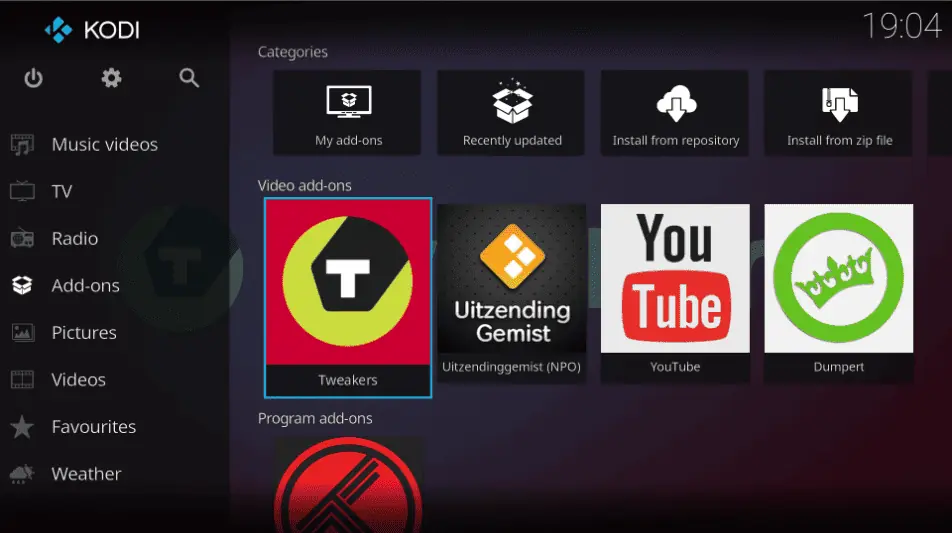
Kodi ist ein kostenloser Open-Source-Mediaplayer für Windows 11. Ich würde diese Software Benutzern empfehlen, die eine große Dateidatenbank an einem Ort haben möchten.
Es unterstützt Echtzeitmedien wie Videos und Formate wie MIDI, MP4, AAC und eine Medienauflösung von bis zu 8K. Außerdem können Sie mit Kodi Ereignisse und Sportereignisse live streamen.
Sie können es auch zum Spielen von Spielen, zum Aufzeichnen von Live-Shows zum späteren Ansehen und zur Nutzung zahlreicher Plug-in-Bibliotheken verwenden, um Ihr Erlebnis individuell anzupassen.
| Vorteile | Nachteile |
| Es ist kostenlos zu benutzen | Anfängern fällt es möglicherweise schwer, Plug-Ins hinzuzufügen und zu verwenden |
| Leicht angepasst | Screencasting wird nicht unterstützt |
| Es hat eine Kindersicherung | |
| Gut, um alle Medien in einer Bibliothek aufzubewahren |
Holen Sie sich den Kodi Media Player
5. Kmplayer
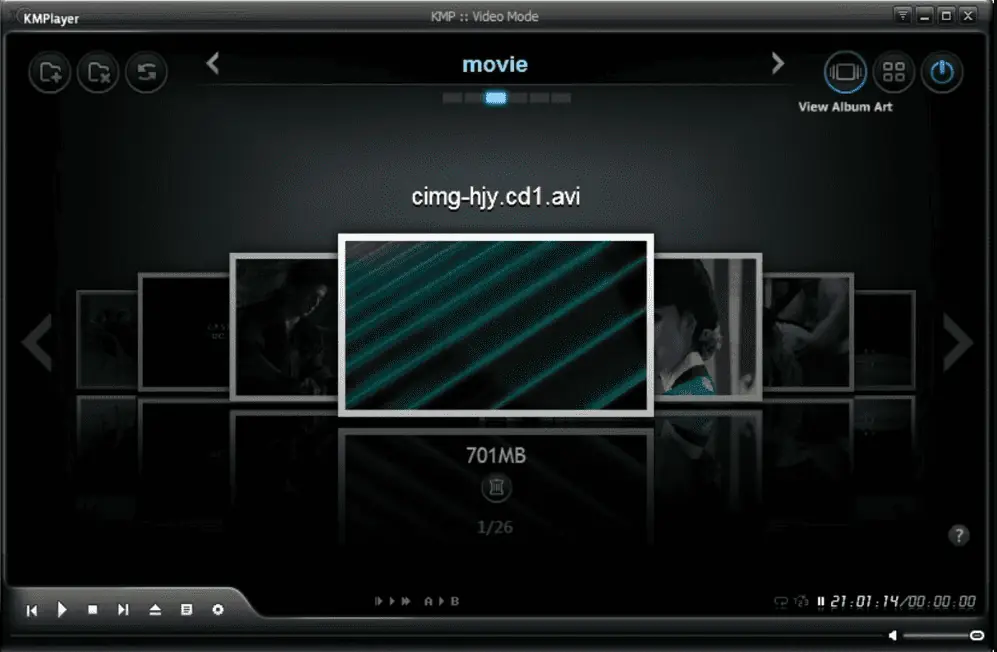
KMPlayer ist ein weiterer erstklassiger Mediaplayer für Windows mit zahlreichen Funktionen. Es unterstützt die Erstellung von Diashows, die Video-zu-GIF-Konvertierung und die Möglichkeit, Chromecast zum Übertragen von Videos auf größere Bildschirme zu verwenden.
Es spielt eine Vielzahl von Formaten ab, darunter DVDs, 4K-, 8K- und Blu-ray-Medien. Es verfügt außerdem über integrierte Codecs und unterstützt Untertitel für Videos und Filme.
Ich empfehle diese Software fortgeschrittenen Medienbenutzern, die Optionen erleben möchten, die in anderen Tools selten sind. Mit KMPlayer können Sie mehr als nur Medien abspielen.
| Vorteile | Nachteile |
| Unterstützt viele Medienformate | Hohe CPU-Auslastung |
| Benutzerfreundliche Oberfläche | Anfänger könnten von erweiterten Funktionen abgeschreckt sein |
| Es ist in der Lage, Blu-ray abzuspielen | |
| Es hat eine kostenlose Version |
6. DivX Player
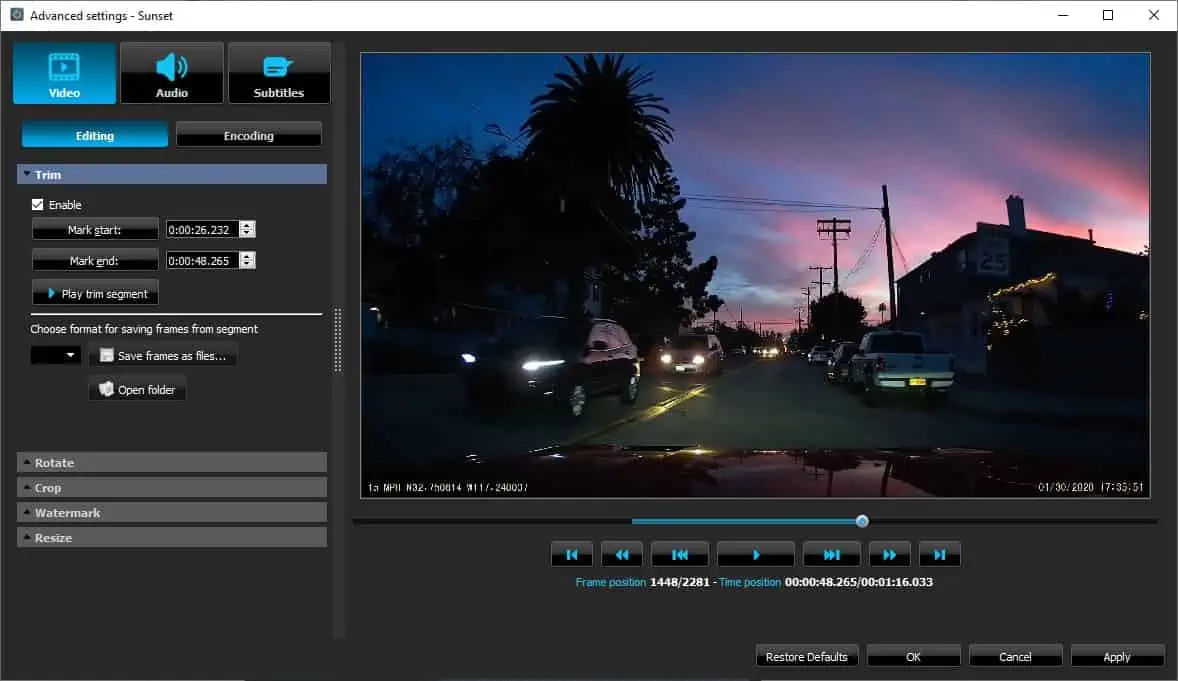
Der DivX Player ist einer der besten Mediaplayer für Windows 11-Computer. Es kann DivX-Medienformate wie AVI abspielen, was eine seltene Funktion ist. Es unterstützt jedoch auch andere Formate wie HEVC, MKV, MP4 und viele andere.
Zu den einzigartigen Funktionen gehören Trick Play und Chapter Points. Mit Trick Play können Benutzer zu ihren bevorzugten Szenen springen, während Chapter Points Benutzern beim Suchen und Finden von Szenen hilft.
Mit dem Tool können Sie außerdem den Überblick über Ihre Medien behalten und Videos mit einer Auflösung von bis zu 8K abspielen.
| Vorteile | Nachteile |
| Einfache Navigation durch die Optionen | Erweiterte Optionen können für Anfänger schwierig sein |
| Unterstützt das Gießen | |
| Es ist ein leichtes Werkzeug |
Holen Sie sich den DivX-Player
7. Windows Media Player
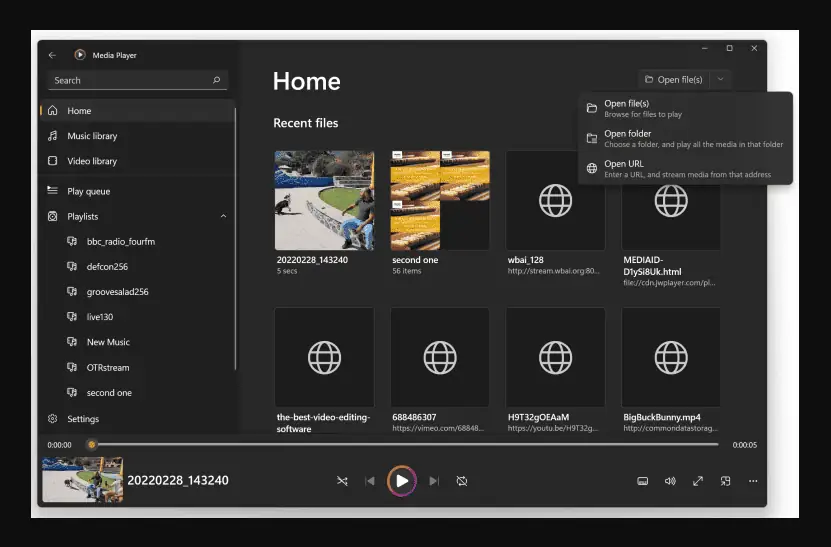
Windows Media Play ist ein überarbeitetes Tool für Windows 11. Es verfügt über eine einfache und ästhetische Benutzeroberfläche und ist nicht anfällig für Störungen.
Sie können auch die dunkle Ansicht des Tools aktivieren.
Es unterstützt verschiedene Medienformate wie MP4, AVI, MP3, MOV, 3GP, WebM, ASF und viele andere. Ich verwende es zum Abspielen von Musik und Videos und es ist sehr angenehm.
| Pros | Nachteile |
| Sie können Helligkeit und Kontrast anpassen | Für einige Formate sind möglicherweise Add-ons erforderlich |
| Benutzerfreundliche Oberfläche | |
| Keine Fehler oder Störungen |
Holen Sie sich den Windows Media Player
8. SMPlayer
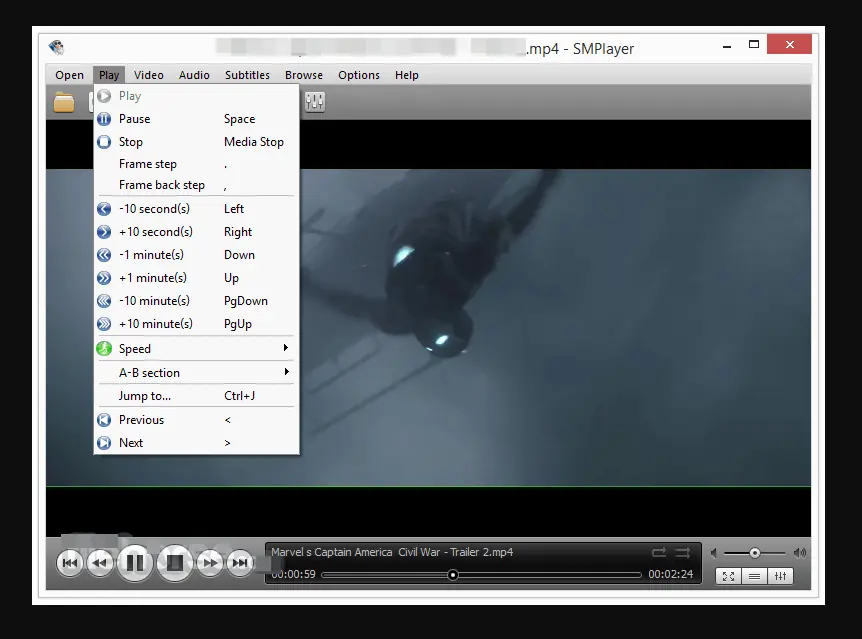
SMPlayer kann sich Medieneinstellungen, Lautstärke, Untertitel und vieles mehr merken. Einfach ausgedrückt: Sie können ein Video oder Audio mit den letzten Einstellungen abspielen.
Die Mediensoftware ist hochgradig anpassbar, insbesondere wenn Änderungen an der Symbolleiste vorgenommen werden. Es verfügt außerdem über mehrere Wiedergabeoptionen und Sie können Untertitel synchronisieren.
SMPlayer unterstützt viele Video- und Audioformate und lässt sich einfach herunterladen und auf Ihrem Gerät installieren.
| Vorteile | Nachteile |
| Es ist ein leichtes Werkzeug | Es fehlen erweiterte Funktionen für erfahrene Benutzer |
| Benutzerfreundliche Oberfläche | Für einige Formate sind möglicherweise Add-ons erforderlich |
| Schnelle Installation auf Ihrem Computer | |
| Verfügbar für verschiedene Geräte |
9. 5KPlayer
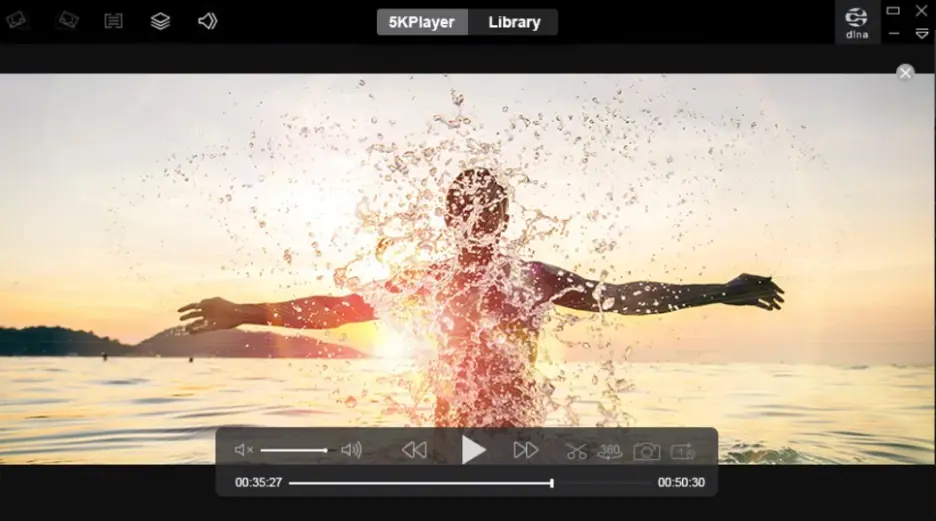
5KPlayer ist eines der besten Video- und Audiotools mit einer klassischen Codec-Bibliothek. Zu den unterstützten Formaten gehören FLV, MPEG, MP4, WEBM und viele andere.
Es ist ziemlich leichtgewichtig und verbraucht nicht zu viele GPU- und CPU-Ressourcen. Fast jeder Computer kann es ausführen.
Viele Benutzer mögen dieses Tool, weil es hohe Videoauflösungen von bis zu 8K unterstützt. Sie können die Audioqualität auch durch einfache Einstellungen verbessern. Darüber hinaus können Sie Live-Videos und Online-Plattformen wie YouTube ansehen.
| Vorteile | Nachteile |
| Einfach zu bedienen | Es fehlen erweiterte Funktionen |
| Es ist eine leichte App | |
| Kompatibel mit vielen Geräten |
10 ALLPlayer
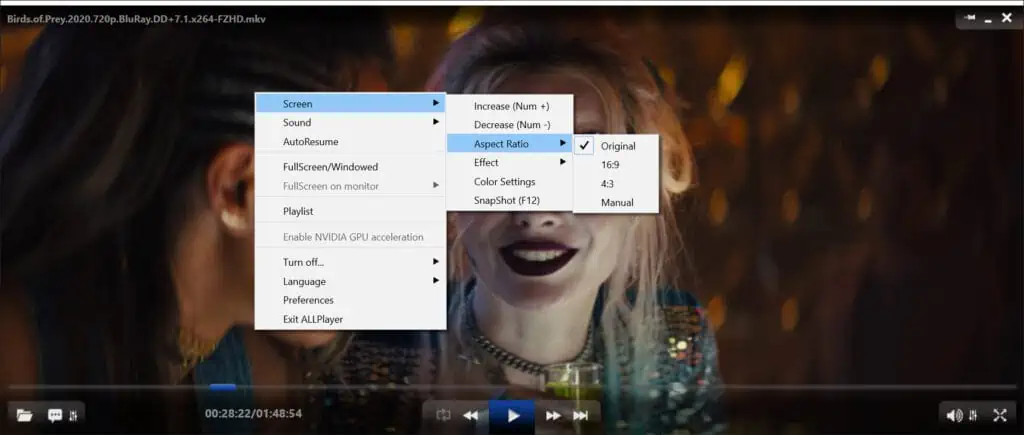
Wenn Sie in einer Familie leben, in der Kinder einen Mediaplayer verwenden möchten, dann ist ALLPlayer Ihr Programm. Es verfügt über hervorragende Kindersicherungsoptionen. Sie können ein Passwort verwenden, um unangemessene Inhalte zu sperren.
Mir ist auch aufgefallen, dass es großartige Wiedergabe- und Untertiteloptionen bietet – die Entwickler haben KI integriert, um die Genauigkeit der Untertitel zu verbessern.
Es unterstützt viele Medienformate und Peripheriegeräte wie DVDs und CDs. Sie können das Tool auch zum Streamen von Live-Events und Sportveranstaltungen nutzen.
| Vorteile | Nachteile |
| Verwendet KI-Untertitel | Das Blu-ray-Format kann nicht abgespielt werden |
| Unterstützt Dual-Monitor | |
| Unterstützt Dolby-Surround |
Wie habe ich den besten Mediaplayer für Windows 11 ausgewählt?
Um die Liste der besten Mediaplayer für Windows 11 zu erstellen, habe ich 20 Tools getestet und verwendet. Ich habe sie überprüft:
- Eigenschaften
- Benutzeroberfläche
- Unterstützung von Medienformaten
- Maßgeschneidert
- CPU auslastung
- User Experience
- Erweiterte App-Optionen.
Ich habe auch ihre Pläne (kostenlos und kostenpflichtig) verglichen und erfahren, wie Sie sie herunterladen und auf Ihrem Windows-PC installieren können.
Wie verwende ich einen Mediaplayer?
In diesem Abschnitt verwende ich den VLC Media Player als Beispiel.
- Gehen Sie zur offiziellen VLC-Website, laden Sie sie herunter und installieren Sie sie auf Ihrem PC.
- Öffnen Sie den Mediaplayer und klicken Sie oben links auf Medien > Öffnen Sie die Datei.
- Gehen Sie zu dem Ort, an dem Ihre Audio- oder Videodateien auf Ihrem PC gespeichert sind, und wählen Sie diejenigen aus, die Sie abspielen möchten. Alternativ können Sie sie per Drag & Drop in das VLC-Fenster ziehen.
- Suchen Sie als Nächstes die Steuerelemente und verwenden Sie sie nach Ihren Wünschen.
- Um Untertitel hinzuzufügen, gehen Sie zu Untertitel Tab.
- Es gibt viele weitere Optionen, auf die Sie über die Symbolleistenoptionen zugreifen können: Medien, Wiedergabe, Audio, Video, Untertitel, Tools, Ansicht und Hilfe.
Es ist nicht einfach, sich für den besten Mediaplayer für Windows 11 zu entscheiden, aber ich glaube, dieser Leitfaden wird Ihnen dabei helfen, die perfekte Entscheidung zu treffen. Wählen Sie diejenige, die Ihren Anforderungen entspricht und Ihren PC nicht überlastet.
Teilen Sie mir gerne im Kommentarbereich unten mit, welcher Spieler für Sie funktioniert hat. Und wenn Sie weitere Informationen wünschen, lernen Sie So spielen Sie einen DVD-Film unter Windows 11 ab .